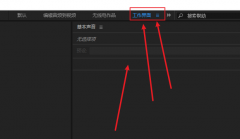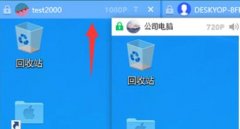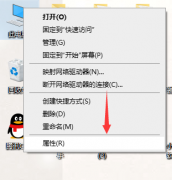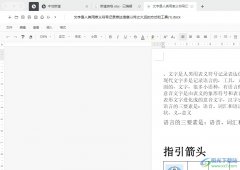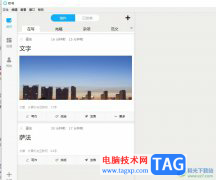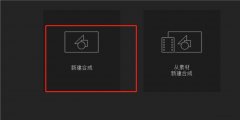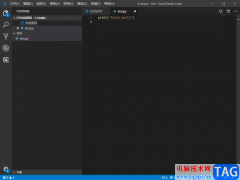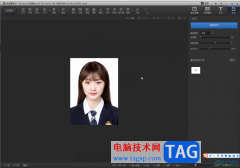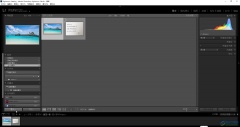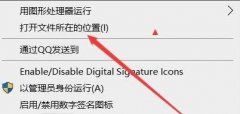相信很多朋友还不清楚希沃白板制作动画的操作,而接下来就为各位新手朋友讲解希沃白板制作动画的操作流程,快来跟随小编一起看看吧。
进入到课件制作界面,可以根据自己需要往课件中的图片与文本添加触发动画,选择想添加动画的内容,这里以文本为例子,点击右上角的“动画”功能,选择其中“元素”选项,在“出现”中选择此文本合适的出现动画效果,并调节时间、延时、声音等内容。
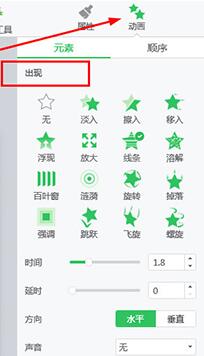
在“动作”中选择此文本在页面已出现后的动作效果,其中就包含闪烁、抖动、心跳、波浪等效果,通过调节强度等数值,根据自己的需要进行调整。
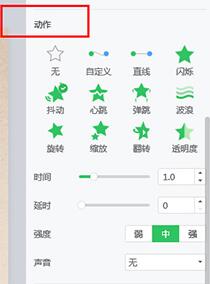
最后调节文本的“消失”动画,其中的动作效果与“出现”是差不多的。
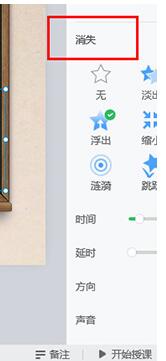
在元素中成功添加完动画后,你可以在“顺序”中预览已添加的触发动画效果,还可以调整触发源与触发时间,如果对此动画不满意,只需进行“修改动画”或“删除”操作即可。
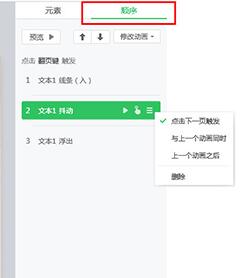
上文就讲解了希沃白板制作动画的操作流程,希望有需要的朋友都来学习哦。